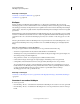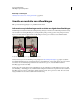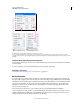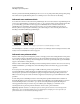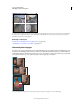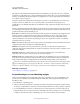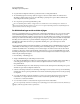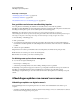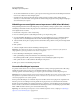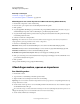Operation Manual
70
PHOTOSHOP GEBRUIKEN
Afbeeldingen openen en importeren
Laatst bijgewerkt 8/6/2011
Het wijzigen van het aantal pixels kan kwaliteitsverlies van de afbeelding tot gevolg hebben. Als u bijvoorbeeld het
aantal pixels in een afbeelding vergroot, verliest de afbeelding detail en scherpte. Het toepassen van het filter Onscherp
masker op een afbeelding waarvan het aantal pixels is gewijzigd, kan ervoor zorgen dat de details van de afbeelding
weer scherper worden weergegeven.
U kunt de noodzaak van het wijzigen van het aantal pixels voorkomen door de afbeelding met een voldoende hoge
resolutie te scannen of te maken. Als u een voorvertoning wilt zien van de effecten van het wijzigen van de
pixelafmetingen of proefdrukken wilt maken met verschillende resoluties, wijzigt u het aantal pixels in een kopie van
het bestand.
Photoshop wijzigt het aantal pixels in afbeeldingen met gebruik van een interpolatiemethode en wijst zo kleurwaarden
toe aan nieuwe pixels die zijn gebaseerd op de kleurwaarden van bestaande pixels. U kunt kiezen welke methode u wilt
gebruiken in het dialoogvenster Afbeeldingsgrootte.
Naaste buur Een snelle, maar minder precieze methode waarbij de pixels in een afbeelding worden gedupliceerd. Deze
methode is bestemd voor illustraties met randen waarop geen anti-aliasing is toegepast, zodat scherpe randen
behouden blijven en een kleiner bestand ontstaat. Het nadeel van deze methode is dat oneffen effecten kunnen
ontstaan, die zichtbaar worden wanneer een afbeelding wordt vervormd of geschaald of wanneer u verschillende
bewerkingen uitvoert op een selectie.
Bilineair Een methode waarbij pixels worden toegevoegd door het gemiddelde te nemen van de kleurwaarden van de
omliggende pixels. Dit levert resultaten van gemiddelde kwaliteit op.
Bicubisch Een langzamere maar meer precieze methode op basis van een onderzoek van de waarden van de
omliggende pixels. Bicubisch maakt gebruik van complexere berekeningen en levert vloeiender toongradaties op dan
Naaste buur of Bilineair.
Bicubisch vloeiender Een geschikte methode voor het vergroten van afbeeldingen op basis van Bicubische
interpolatie, maar ontworpen voor het produceren van vloeiender resultaten.
Bicubisch scherper Een geschikte methode voor het verkleinen van de afbeeldingsgrootte op basis van Bicubische
interpolatie met verbeterd verscherpen. Met deze methode blijven de details behouden wanneer u het aantal pixels
wijzigt. Als Bicubisch scherper sommige gebieden van een afbeelding te scherp maakt, probeert u Bicubisch.
U kunt ook een standaardinterpolatiemethode opgeven die dan steeds wordt gebruikt wanneer Photoshop het aantal
pixels in afbeeldingsgegevens moet wijzigen. Kies Bewerken > Voorkeuren > Algemeen (Windows) of Photoshop >
Voorkeuren > Algemeen (Mac OS) en kies vervolgens een methode in het menu Interpolatie van afbeeldingen.
Meer Help-onderwerpen
“Aanbevelingen voor verscherpen” op pagina 187
De pixelafmetingen van een afbeelding wijzigen
Wanneer u de pixelafmetingen van een afbeelding wijzigt, wijzigt u niet alleen de grootte van de afbeelding op het
scherm, maar ook de kwaliteit en de afdrukkenmerken van de afbeelding, hetzij de afgedrukte afmetingen of de
afbeeldingsresolutie.
1 Kies Afbeelding > Afbeeldingsgrootte.
2 Selecteer Verhoudingen behouden als u de huidige verhouding tussen pixelbreedte en pixelhoogte wilt behouden.
Als deze optie is ingeschakeld, wordt de breedte automatisch bijgewerkt wanneer u de hoogte wijzigt en omgekeerd.
3 Voer bij Pixelafmetingen waarden in voor Breedte en Hoogte. U kunt waarden invoeren als percentages van de
huidige afmetingen door Percentage te kiezen als de maateenheid. De nieuwe bestandsgrootte voor de afbeelding
verschijnt boven in het dialoogvenster Afbeeldingsgrootte, met de oude bestandsgrootte tussen haakjes.